- Skype este un serviciu excelent de mesagerie instant, dar mulți utilizatori au raportat diverse probleme cu acesta.
- Potrivit utilizatorilor, aceștia nu se pot conecta deloc din cauza Ne pare rău că nu am recunoscut mesajul dvs. de eroare pentru detaliile de conectare.
- Pentru a remedia această problemă, verificați setările antivirus sau încercați să utilizați Skype pentru Web ca soluție.
- Aceasta este doar una dintre numeroasele probleme Skype pe care le puteți întâlni. Dacă aveți probleme suplimentare cu Skype, consultați Hub Skype pentru mai multe soluții.

Skype este unul dintre cele mai populare servicii de mesagerie, dar, din păcate, utilizatorii au raportat anumite probleme cu Windows 10. Potrivit acestora, ei nu pot să se conecteze la Skype și fiecare încercare de conectare este urmată de Ne pare rău că nu v-am recunoscut detaliile de conectare mesaj de eroare.
Cum remediez Ne pare rău că nu am recunoscut eroarea dvs. de detalii de conectare pe Skype?
Skype este una dintre cele mai populare aplicații de mesagerie pe Windows, dar uneori pot apărea probleme cu Skype. Apropo de problemele Skype, iată câteva dintre problemele obișnuite raportate de utilizatori:
- Skype nu recunoaște detaliile de conectare - Acest mesaj poate apărea dacă numele dvs. de utilizator sau parola nu sunt corecte. Dacă primiți această eroare, verificați detaliile de conectare. Dacă totul este în ordine, poate fi necesar să vă resetați parola.
- Numele și parola Skype nu au fost recunoscute - Aceasta poate fi o problemă cu clientul dvs. Skype, deci dacă aveți această problemă, reinstalați Skype și verificați dacă mesajul de eroare apare în continuare.
- Skype nu se poate conecta - Aceasta este o altă problemă cu Skype pe care o puteți întâlni. Dacă primiți această eroare, asigurați-vă că verificați dacă serverele Skype funcționează corect. Dacă există o problemă cu serverele Skype, va trebui să așteptați până când Microsoft rezolvă problema.
- Skype oops vă rugăm să verificați detaliile - Uneori este posibil să primiți acest mesaj. Aceasta este o problemă similară și, pentru a remedia problema, asigurați-vă că încercați toate soluțiile din articolul nostru.
1. Reinstalați Skype
Nu vă puteți conecta la Skype poate fi o mare problemă, iar una dintre soluțiile potențiale este reinstalarea aplicației. Pur și simplu dezinstalați aplicația, reporniți computerul și încercați să o instalați din nou.
Utilizatorii au raportat că nu pot instala Skype utilizând același fișier de configurare, de aceea este recomandat să descărcați cea mai recentă versiune completă a Skype.
Versiunea completă a Skype este de fapt o instalare offline care nu descarcă niciun fișier.
Instalarea offline conține toate fișierele necesare și este perfectă dacă nu aveți o conexiune constantă la internet disponibilă pentru a instala Skype.
Pentru a elimina complet Skype, împreună cu toate fișierele și intrările sale de registry, este recomandat să utilizați software-ul de dezinstalare.
Dacă nu sunteți familiarizați, acestea sunt tipuri speciale de aplicații create pentru a elimina complet orice program de pe computer.
Folosind aceste instrumente puteți dezinstala Skype complet și elimina toate fișierele și intrările de registru asociate cu Skype. Datorită acestor instrumente, ar fi ca și cum Skype nu ar fi fost niciodată instalat pe computer.
Dacă sunteți în căutarea unui software de dezinstalare, există multe instrumente excelente pe care le puteți încerca, dar cele mai bune sunt Revo Uninstaller și IOBit Uninstaller.
Aceste instrumente sunt incredibil de simple de utilizat, deci ar trebui să puteți elimina orice aplicație fără probleme.
2. Schimbați numărul de serie al hard diskului

Uneori veți primi un Ne pare rău că nu v-am recunoscut detaliile de conectare mesaj de eroare dacă Skype vă blochează hard disknumăr de serie.
Pentru a remedia această problemă, trebuie să schimbați numărul de serie al hard diskului. Puteți face acest lucru în mai multe moduri diferite, dar cea mai ușoară soluție este să o faceți descărcați Hard disk Serial Number Changer.
După descărcarea acestui instrument, trebuie doar să îl rulați, selectați principalul partiție, de obicei, acesta ar fi C și ar trebui să vedeți un număr de serie al hard diskului care constă din opt caractere separate printr-o liniuță.
Schimbați puțin numărul de serie, de exemplu, puteți schimba un singur caracter și faceți clic pe Schimbare buton. După ce faceți acest lucru, numărul dvs. de hard disk ar trebui schimbat.
- CITEȘTE ȘI: Remediere: Problemă Skype cu dispozitivul de redare pe Windows 10
Numărul de serie al unității de disc se modifică de fiecare dată când formatați unitatea, prin urmare această procedură ar trebui să fie inofensivă, iar utilizatorii nu au raportat nicio problemă după schimbarea numărului de serie al discului.
Dacă sunteți îngrijorat că ceva ar putea merge prost, creați un Restaurarea sistemului punctul sau imaginea de pe hard disk.
3. Verificați setările antivirus
Antivirus și firewall software-ul poate interfera uneori cu Skype, prin urmare, asigurați-vă că verificați setările acestuia.
Utilizatorii au raportat probleme cu Eset Smart Security și, după oprirea opțiunii de scanare a protocolului SSL, problema cu Skype a fost rezolvată.
Rețineți că aproape orice program antivirus poate provoca apariția acestei erori, prin urmare verificați dacă software-ul dvs. antivirus are o opțiune pentru scanarea protocolului SSL și dezactivați-l.
Dacă nu găsiți această opțiune, vă recomandăm să eliminați temporar antivirusul și să verificați dacă această problemă rezolvă problema.
Dacă eliminarea antivirusului rezolvă problema, vă recomandăm să treceți la un alt software antivirus.
Există multe instrumente antivirus excelente, dar cele mai bune sunt Bitdefender, Panda Antivirus, și BullGuard, așa că nu ezitați să încercați oricare dintre ele.
Toate aceste instrumente oferă o protecție excelentă și nu vor interfera în niciun fel cu sistemul sau aplicațiile dvs., așa că nu ezitați să le încercați.
4. Utilizați Skype pentru web sau încercați să vă conectați pe un alt dispozitiv
Dacă primești Ne pare rău că nu v-am recunoscut detaliile de conectare mesaj de eroare, problema ar putea fi legată de clientul Skype de pe desktop.
Pentru a verifica dacă această problemă afectează doar clientul desktop, vă sfătuim să încercați să vă conectați la Skype pentru Web și să verificați dacă apare problema.
În plus, puteți încerca, de asemenea, să vă conectați la Skype pe telefon sau pe un alt computer.
Dacă Skype pentru Web și Skype pe telefonul dvs. funcționează fără probleme, înseamnă că problema este cauzată de clientul desktop, deci ar trebui să o reinstalați.
Nota editorului: Acest articol continuă pe pagina următoare.
întrebări frecvente
Cea mai frecventă cauză a acestei probleme este instalarea Skype deteriorată. Pentru a remedia problema, încercați să reinstalați Skype.
După ce vă ștergeți contul Skype, toate datele Skype vor fi eliminate definitiv.
Pentru a deschide Skype în browser, accesați site-ul Skype și conectați-vă. Faceți clic pe numele dvs. din colțul din dreapta sus și alegeți Utilizați Skype online din meniu.
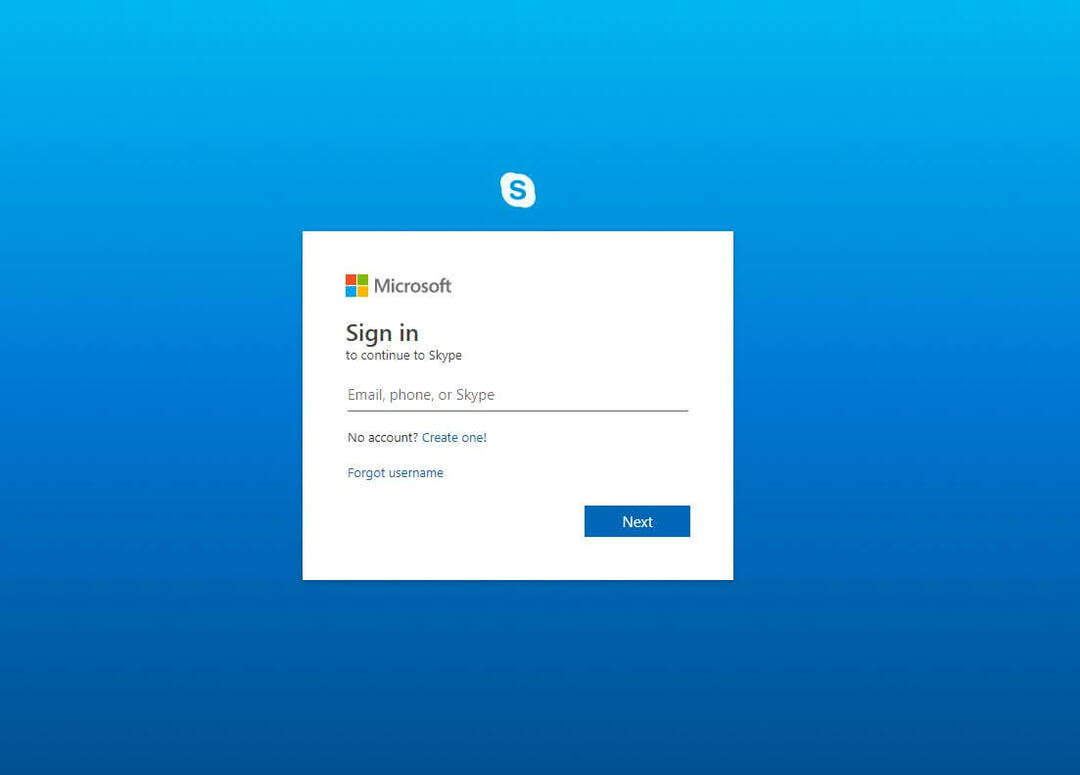
![Cele mai bune 5 instrumente pentru a vă schimba vocea pe Skype [Fresh List]](/f/67957d5b7b2ea67a5332722eb229b7e9.jpg?width=300&height=460)
